Ich hoffe, Sie haben die Webversion von WhatsApp auf Ihrem Computer verwendet, es ist eine erstaunliche Funktion. Mit WhatsApp Web können Sie auf Ihrem Computerbildschirm chatten. Sie können Fotos, Videos und andere Dateien auch direkt von Ihrem Computer aus für WhatsApp- Benutzer freigeben. Aber was ist, wenn Sie sich über den Computer einer anderen Person bei WhatsApp Web angemeldet und vergessen haben, sich abzumelden? Natürlich ist dies ein Grund zur Sorge, aber wussten Sie, dass Sie sich mit Ihrem Smartphone immer noch von WhatsApp Web abmelden können ? Alles, was Sie brauchen, ist das Telefon, auf dem es funktioniert. Hier sind die Schritte, um WhatsApp Web von Ihrem Smartphone abzumelden.
Lesen Sie auch: GB WhatsApp Download
Melden Sie sich mit dem iPhone aus der Ferne vom WhatsApp-Web ab
- Öffnen Sie WhatsApp auf Ihrem iPhone und gehen Sie zu den Einstellungen.

- Tippen Sie oben auf die zweite Option, nämlich „ WhatsApp Web/Desktop“.
- Wenn Sie einen Bildschirm sehen, der Sie auffordert, einen QR-Code zu scannen, sind Sie nirgendwo im WhatsApp-Web angemeldet.
- Wenn Sie jedoch anstelle des QR-Code-Scanners ein Webbrowser-Symbol und „Derzeit aktiv“ sehen, können Sie auf „Von allen Computern abmelden“ tippen, um sich abzumelden.
- Der Bildschirm fordert eine Bestätigung zum Abmelden an. Nach erneutem Tippen auf „Abmelden“ werden Sie von WhatsApp Web abgemeldet.

Das ist es! Sie haben sich mit Ihrem iPhone erfolgreich von WhatsApp Web abgemeldet .
Lesen Sie auch: 10 fantastische WhatsApp-Funktionen, die Sie kennen müssen
Abmelden aus der Ferne von WhatsApp Web mit Android-Smartphone
Der Vorgang ist für Android-Benutzer mehr oder weniger ähnlich. Hier sind die Schritte, die Sie auf Ihrem Android-Smartphone ausführen müssen, um sich von WhatsApp Web abzumelden.
- Öffnen Sie die WhatsApp-App auf Ihrem Android- Gerät und tippen Sie oben rechts auf dem Bildschirm auf die drei Punkte (Optionen).
- Gehen Sie zu WhatsApp Web, das die zweite Option von oben in den Einstellungen ist.

- Wenn Sie einen Bildschirm sehen, der den Browsernamen und die Uhrzeit anzeigt, bedeutet dies, dass Ihre WhatsApp auf den aufgeführten Computern verwendet wird.
- Tippen Sie auf die Option „Von allen Computern abmelden“. Dadurch werden Sie von allen aktiven Sitzungen von WhatsApp Web abgemeldet. Wenn Sie den obigen Bildschirm nicht sehen und einen Bildschirm sehen, auf dem Sie einen QR-Code scannen können, bedeutet dies, dass Sie nirgendwo bei WhatsApp Web angemeldet sind.
Lesen Sie auch: So planen Sie WhatsApp-Nachrichten auf Android
Mit der WhatsApp-Web-Logout-Funktion können Sie Ihr WhatsApp-Web von überall mit Ihrem Smartphone abmelden

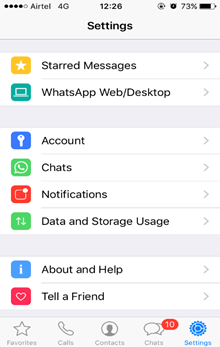





![So deaktivieren Sie Benachrichtigungen in Microsoft Teams [AIO] So deaktivieren Sie Benachrichtigungen in Microsoft Teams [AIO]](https://cloudo3.com/resources8/images31/image-2249-0105182830838.png)





![Bedingte Formatierung basierend auf einer anderen Zelle [Google Tabellen] Bedingte Formatierung basierend auf einer anderen Zelle [Google Tabellen]](https://cloudo3.com/resources3/images10/image-235-1009001311315.jpg)